После установки браузера Опера возникает необходимость настроить его для наиболее удобной работы. В этом руководстве мы расскажем как это сделать. И так как недавно Опера переехала на новый движок, и сейчас фактически существует две разные версии Opera, мы расскажем об обоих версиях.
Старая версия (последняя сборка 12.16)
Шаг 1. Кликните по большой кнопке Opera в левом верхнем углу окна, наведите курсор на пункт «Настройки» и выберите «Общие настройки…». Или просто нажмите комбинацию клавиш Ctrl+F12. Перед вами откроется окно настроек Оперы.
Шаг 2. На вкладке «Основные» укажите что нужно делать при запуске браузера. Удобно когда браузер открывает те вкладки, которыми вы пользовались до закрытия. Для этого установите пункт «Продолжить с места разъединения». Если вы выберите пункт «Начать с домашней страницы», то ниже ее нужно будет указать.
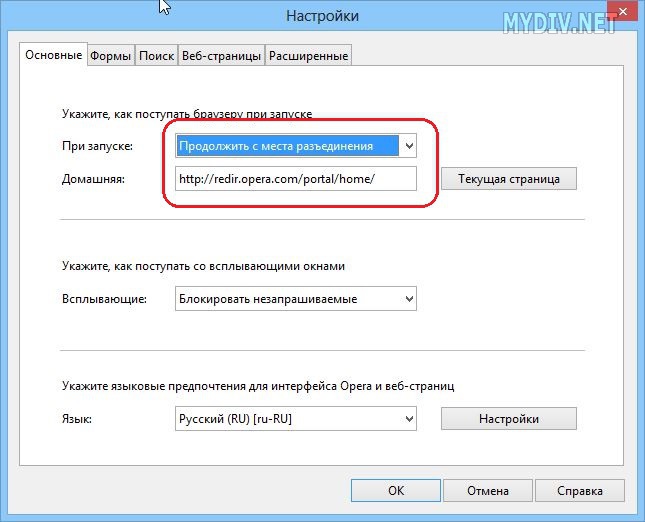
Шаг 3. Перейдите на вкладку «Формы» и заполните как можно больше полей. Когда вы будете заполнять различные формы на сайтах, вам будут выдаваться подсказки на основе этих полей и процесс заполнения значительно ускорится. Это очень удобно.

Шаг 4. На вкладке поиск выберите поисковую систему, которая будет использоваться по умолчанию. Эта поисковая система будет использоваться тогда, когда вы вводите запрос непосредственно в адресную строку браузера.
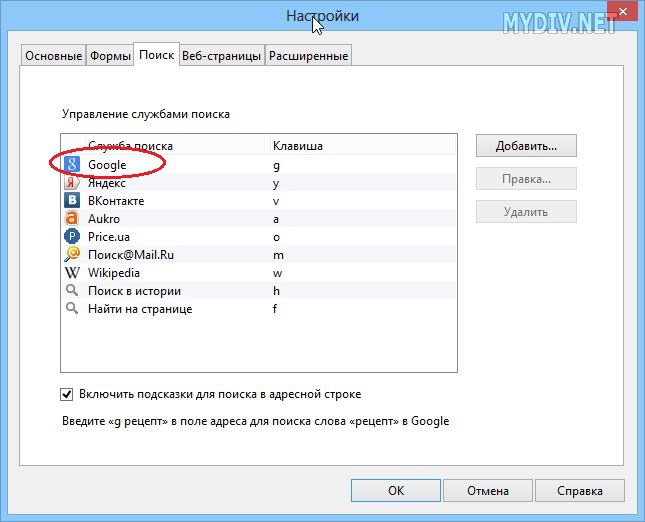
Шаг 5. На вкладках «Веб-страницы» и «Расширенные» можно установить некоторые другие параметры браузера.
Новая версия (все что выше 12.16)
Шаг 1. Нажмите на большую красную кнопку Opera в левом верхнем углу окна и и выберите пункт Настройки. Или нажмите комбинацию клавиш на клавиатуре Alt + P. Перед вами откроется новый диалог настроек браузера.
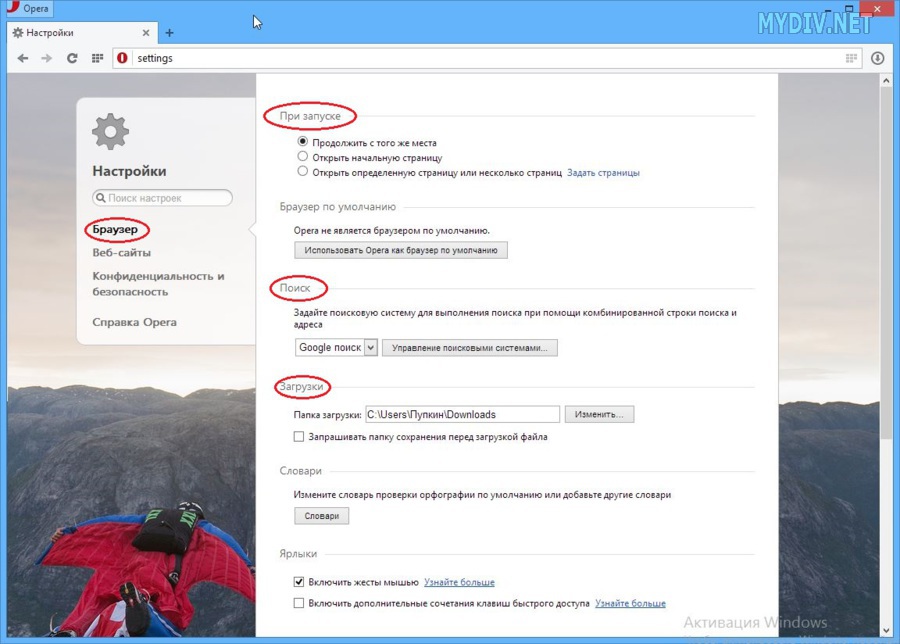
Шаг 2. На вкладке «Браузер» в пункте «При запуске» укажите, что должна делать Опера при открытии. Читайте Шаг 2 в инструкции выше.
Шаг 3. На той же вкладке установите поиск по умолчанию, который будет использоваться когда вы ищите что-либо с использованием адресной строки.
Шаг 4. Обратите внимание на пункт «Загрузки». Тут нужно выбрать папку, которая будет использоваться для загрузок. Если вы ничего не установите – ищите свои скачанные файлы в папке которая установлена по умолчанию.
Шаг 5. Просмотрите также другие настройки, возможно какие-то будут интересны лично вам.






